¶ 墙壁和表面:
请在Anycubic Slicer Next中找到工艺-质量-墙壁和表面,设置质量的高级参数。
¶ 墙顺序:
可以调整内墙和外墙的打印顺序,目前有三个选项,分别是内墙/外墙、外墙/内墙和内墙/外墙/次外。
内墙/外墙:
选择内墙/外墙可以获得最佳的悬垂效果,因为悬垂的墙面可以在打印过程中粘附到相邻的轮廓。但是会导致稍微降低的表面质量,因为外墙因被挤压到内墙而变形。
外墙/内墙:
选择外墙/内墙可以有较好的外墙质量和尺寸精度,但是Z缝看起来会不太一致,因为新层的第一道挤出开始于可见的表面上。
内墙/外墙/次外:
选择内墙/外墙/次外可以获得最佳的外表光洁度和尺寸精度,因为外墙是从内轮廓开始打印而不受干扰的。但是悬垂性能会降低,因为没有内轮廓来支撑外墙的打印。另外,此选项要求至少有3道墙才能生效,因为它先从第三道轮廓的内墙开始,然后是外墙,最后是第一道内墙。
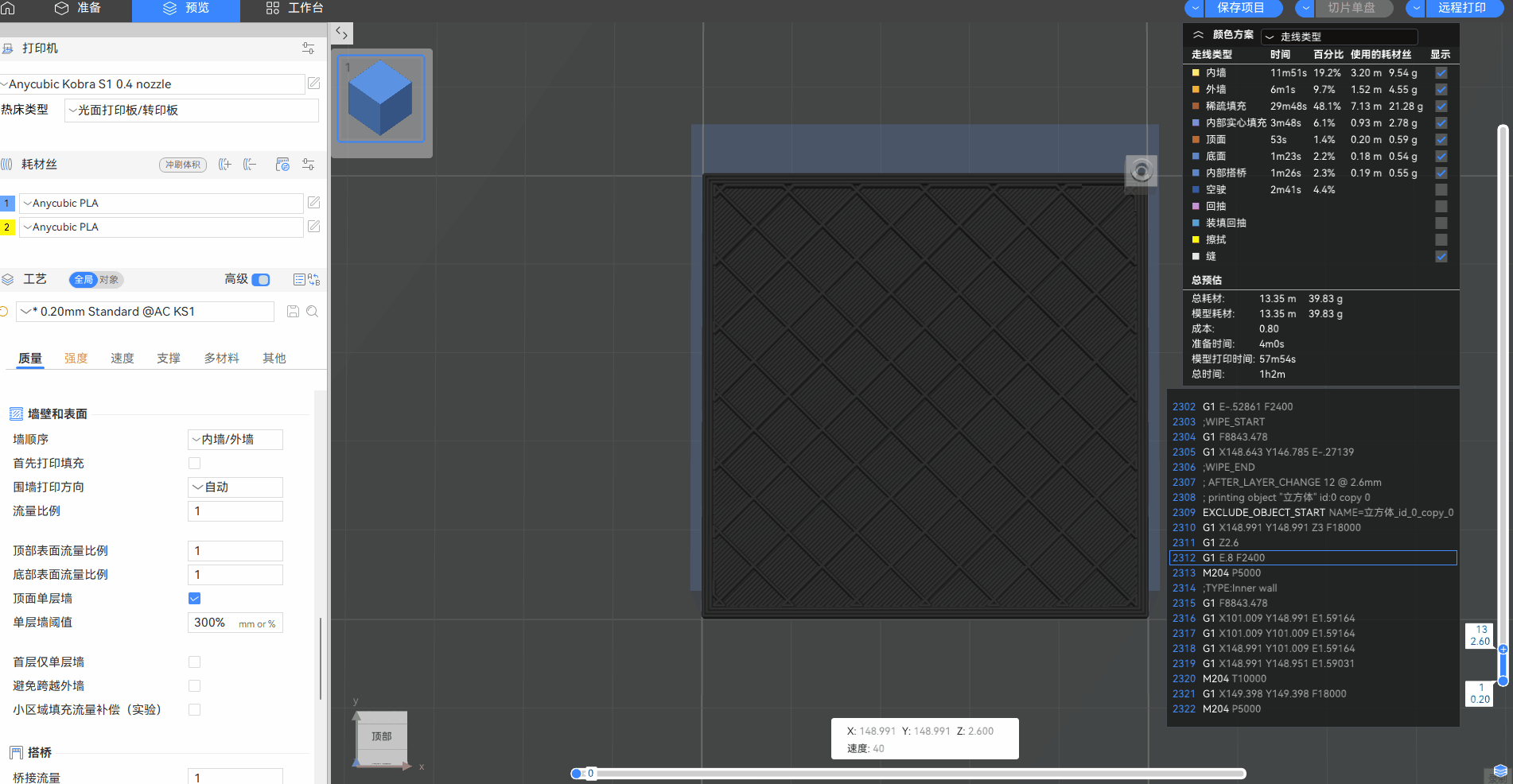
¶ 首先打印填充:
未勾选该功能会先打印墙体,这在大多数情况下效果最好。如果勾选该选项,那么会先打印填充部分,有助于极端的悬垂,因为墙体有相邻的填充物可以粘附。但是填充物会在连接处稍微推出打印的墙体,导致更差的外表光洁度。
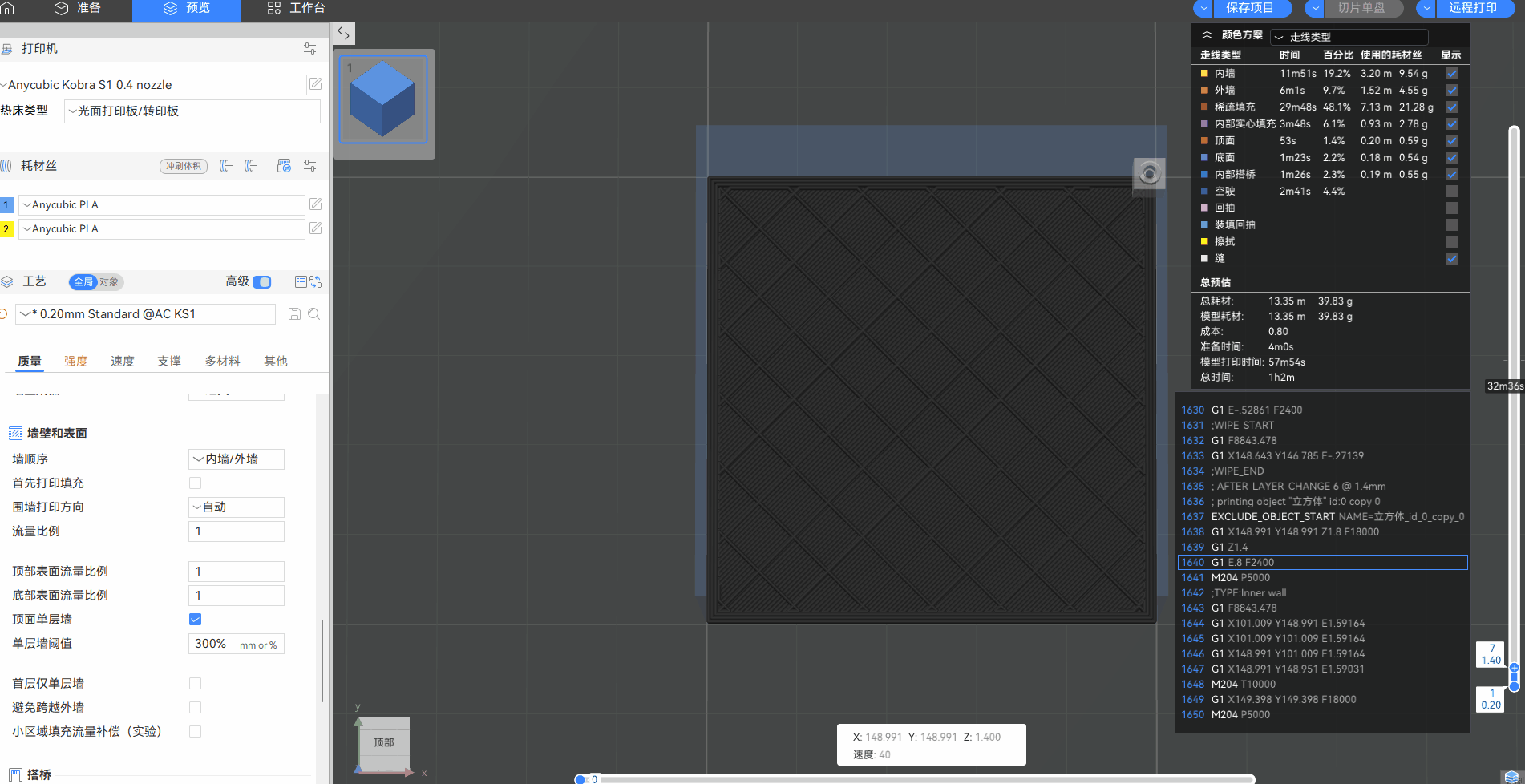
¶ 围墙打印方向:
该选项表示从顶部向下看时,墙体环路挤出的方向。默认所有墙体都是逆时针挤出。除非启用了偶数层反转。如果选择除了自动以外的任何选项,都会强制墙体的方向。另外,如果启用了螺旋花瓶模式,此选项将被禁用。
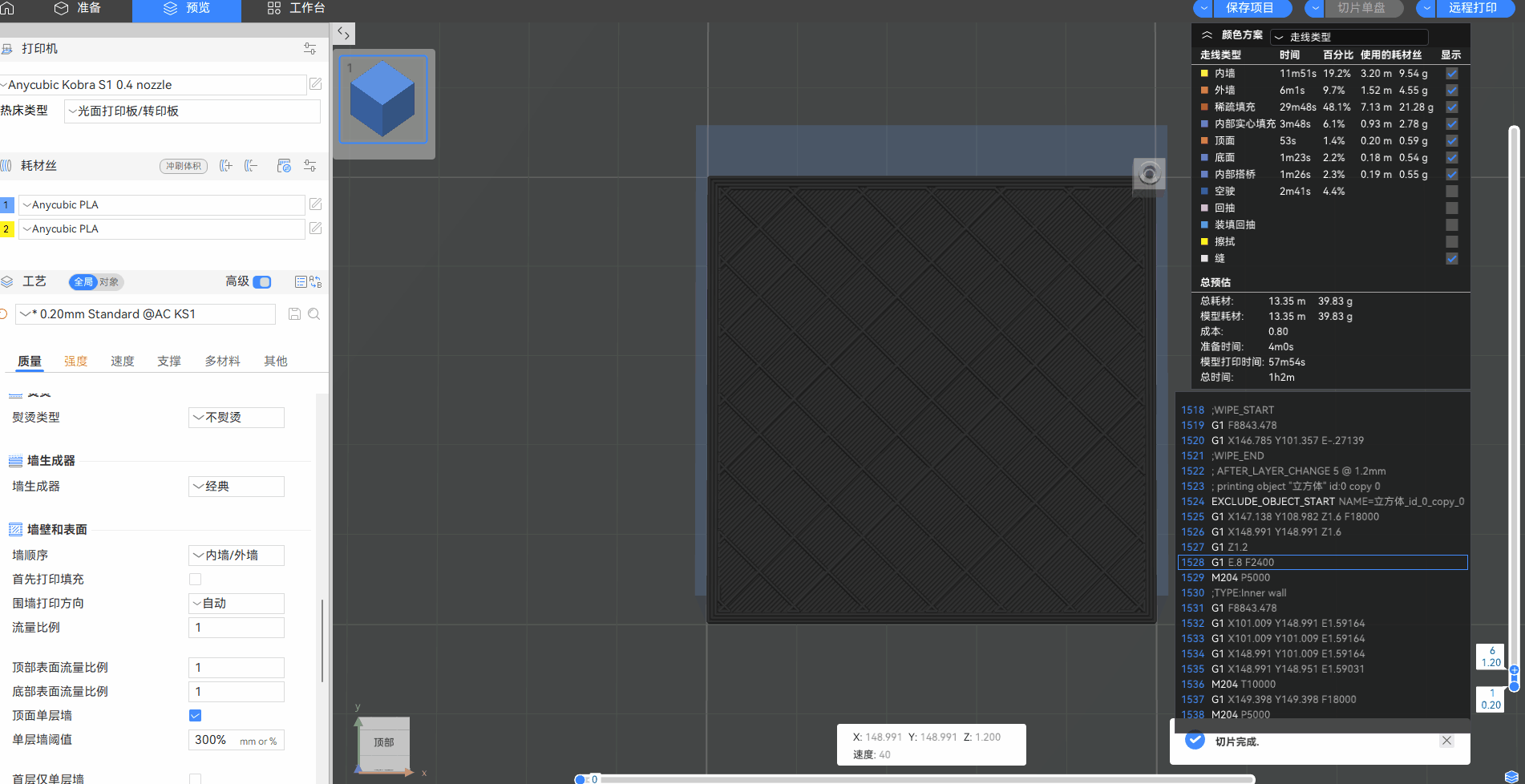
¶ 流量比例:
耗材在熔融状态和结晶状态之间切换后可能会发生体积变化。此设置按比例更改此耗材在gcode中的所有挤出流量。推荐值范围在0.95到1.05之间。你可以调整该数值以在轻微溢出或挤出不足的情况下获得良好的平坦表面。
顶部/底部表面流量比例:此参数影响顶部/底部实心填充的材料量。你可以稍微减小此值以获得光滑的模型表面。但是实际的顶部表面流量是通过此值与耗材丝流量比例相乘,并且如果设置了,则与物体的流量比例相乘计算得出的。
¶ 顶层单面墙:
该功能默认开启,表示顶面只使用单层墙,从而能有更多的空间使用顶部填充图案。如果取消勾选,则顶面的墙数和其他面的墙数一致。
单层墙阈值:如果顶面需要打印,但是它的一部分被其它层覆盖,那么当它的宽度小于这个值时,它不会被认为是顶层。这个设置可以用于避免在狭窄的顶面上触发“顶面单层墙”。
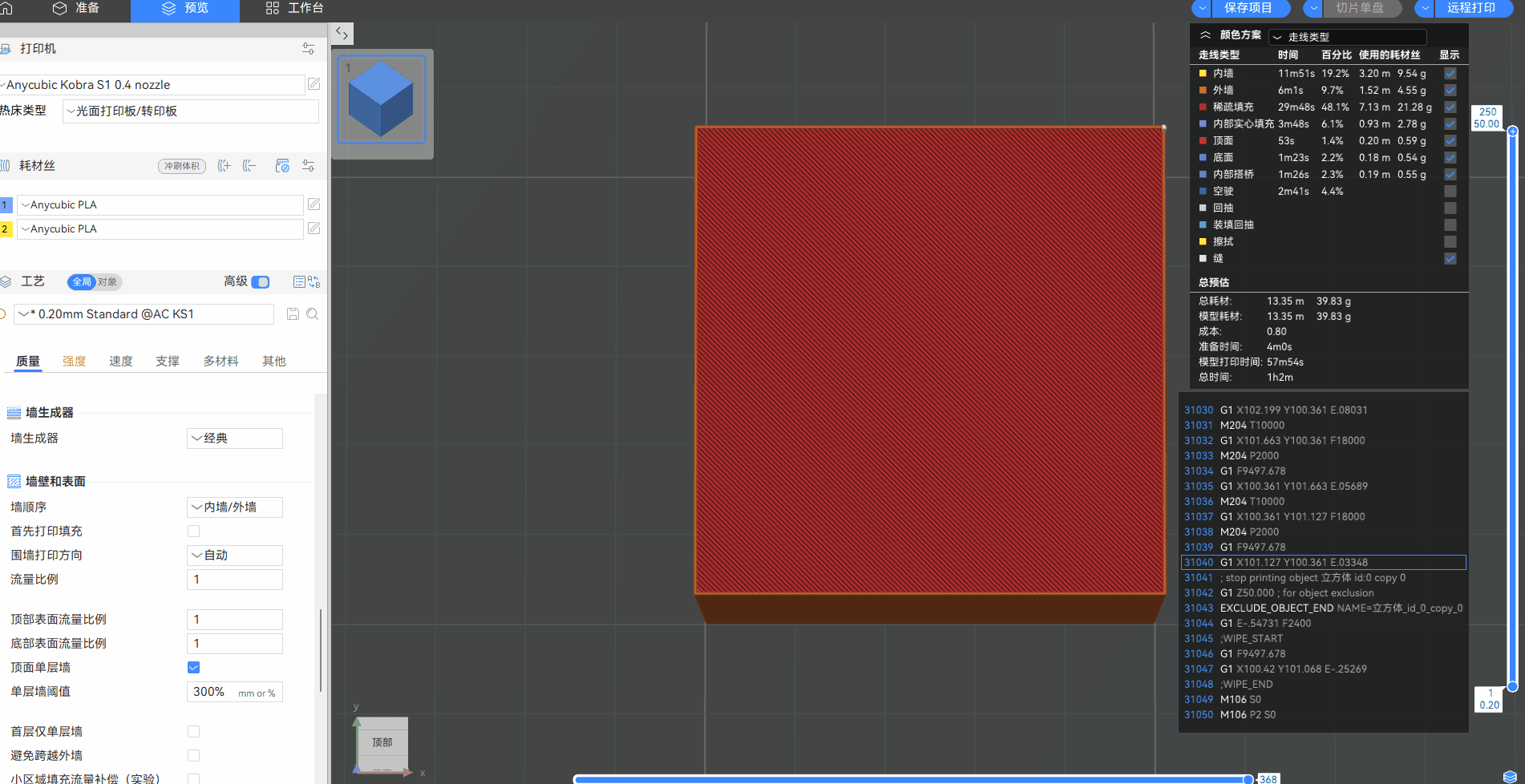
¶ 首层仅单层墙:
首层只使用单层墙,从而更多的空间能使用底部填充图案,如下图所示。
¶ 避免跨越外墙:
空驶时绕过外墙以避免在模型外观面产生斑点,勾选该选项可以获得较好的模型表面。
避免跨越外墙-最大绕行长度:避免跨越外墙时的最大绕行距离。当绕行距离比这个数值大时,此次空驶不绕行。绕行距离可表达为绝对值,或者相对直线空驶长度的百分比。
¶ 悬垂:
¶ 识别悬空外墙:
开启该功能可以检测相对于线宽的悬垂百分比,并使用不同的速度进行打印。对于100%的悬垂,将使用桥接速度。
¶ 平滑速度不连续区域:
添加不连续区域之间的速度过渡,悬垂和非悬垂区域通常速度变化较大,启用此选项能够让速度过渡更平滑一些,以提高冷却效果。该选项默认开启。
¶ 平滑系数:
用于控制平滑过渡路径的长度,该值越小,速度过渡的区域越长,也就意味着速度过渡更加平滑。适当调整平滑系数可以使得悬垂区域的打印质量更好,通常建议在1~200范围内设置。
¶ 悬垂可打印化:
该选项可以修改几何形状,使得模型的悬垂部分无需支撑材料或者搭桥打印。
¶ 偶数层反转:
在偶数层上,对于那些悬垂部分的周长,以相反的方向进行挤出。这种交替挤出的模式可以显著改善陡峭的悬垂。此设置还可以通过减少零件壁内的应力来帮助减少零件翘曲。